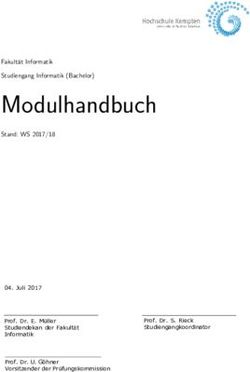EZ-CAM Drahtschneiden 2021 - Neuheiten (Stand 12/2020)
←
→
Transkription von Seiteninhalten
Wenn Ihr Browser die Seite nicht korrekt rendert, bitte, lesen Sie den Inhalt der Seite unten
CNC Programmieren leicht gemacht . . .
Wir freuen uns, Ihnen mit der Version 2021 (v28) die neueste Ausgabe der EZCAM Software
vorstellen zu dürfen. Welche interessanten Neuerungen es in der neuen Version gibt, können
Sie den nachfolgenden Seiten entnehmen. Nehmen Sie sich etwas Zeit am besten etwas Zeit,
um einen Überblick über die neuen technischen Möglichkeiten zu erhalten. Bei Fragen können
Sie sich außerdem jederzeit an uns wenden.
Ihr EZCAM Team
Dieses Dokument enthält eine Zusammenfassung der wichtigsten Neuerungen
des Modules Drahtschneiden von Version 16 bis zur aktuellen Version 2021.
Stand 12/2020 - Änderungen vorbehalten.
Inhalt:
EZ-EDM v2021 News / Stand 12/2020 ....................................................................................... 5
Neu - SOLIDWORKS ADD-IN .................................................................................................... 5
ALIBRE ADD-IN optimiert ........................................................................................................ 5
Neu - Funktion „Bohrungen Analysieren“ für 3D Modelle ..................................................... 6
Neu - Start-Dialog mit Dateiauswahl ...................................................................................... 7
Funktion “Bearbeitungsseite – Solid Flächen“ aktualisiert..................................................... 7
Unterstützung Windows Bildschirm Skalierung & Automation Update ................................ 8
Anzeige Status aktueller Fangmodus ...................................................................................... 8
TRANSFORMATION Funktionen für WORLD System .............................................................. 9
EZ-EDM v2020 News / Stand 11/2019 ..................................................................................... 10
CAD Integration – Datenaustausch mit ALIBRE CAD System ................................................ 10
CAD Integration – EZ-CAM Sync Plug-In für ALIBRE.............................................................. 10
CAD Integration – Neue Option „Update Alibre Modell“ ..................................................... 11
Neuer LAYER Manager .......................................................................................................... 11
Kopieren & Einfügen von Elementen .................................................................................... 12
Aktualisierter Import von Baugruppen ................................................................................. 12
Geometrie –Wechsel Radius/Durchmesser Eingabe ............................................................ 12
Erweiterter „Alle Punkte“ Fangmodus.................................................................................. 13
Neue „Tesselierung Toleranz“ .............................................................................................. 13
© 2020 Copyright EZCAM Solutions GmbH Seite 1CNC Programmieren leicht gemacht . . .
Neue Funktion AUTO Update ............................................................................................... 13
Aktualisierter Solidworks 2019, STEP und AutoCAD 2019 Import ....................................... 14
EZ-EDM v2019 News / Stand 12/2018 ..................................................................................... 15
Simulation & Darstellung der Werkzeugbahn jetzt inklusive Drahtoffset ............................ 15
Erweiterte Drag & Drop Funktionalität ................................................................................. 16
Verbesserte 3D Simulation ................................................................................................... 16
Zyklus „Taschen“ (Zerstörschnitt) mit neuer Option „Radial“ .............................................. 17
Bearbeitungsdatei speichert Postprozessor und Dateiendung ............................................ 17
Aktualisierter Solidworks, STEP und AutoCAD 2018 DWG Import ....................................... 17
CAD Import – Automatisches Löschen doppelter Geometrie Elemente .............................. 17
EZ-EDM v2018 News / Stand 11/2017 ................................................................................... 18
Neues Farbschema und Layout für Hauptmenü ................................................................... 18
Neue Funktion „WORLD auf Modell“ ................................................................................... 18
Zerstörschnitt mit neuer Taschen-Strategie ......................................................................... 19
Matrizen Assistent mit neuen Strategien ............................................................................. 19
Zyklus „XYUV“ – Mehrere Konturen gleichzeitig auswählen ............................................... 19
Neues Makro generiert Kurven für Abfallbremsen .............................................................. 20
Größere Schriftart für Bemaßungen ..................................................................................... 20
Verbesserte Grafik Performance .......................................................................................... 20
Aktualisierte CAD Import Filter ............................................................................................. 20
EZ-EDM v2017 News / Stand 1/2017 ..................................................................................... 21
64-Bit Version........................................................................................................................ 21
Erweiterte Tooltips für Befehle in Symbolgruppen .............................................................. 21
Explorer - Symbol Ansichten mit Vorschaugrafiken ............................................................. 22
Aktualisierte Sonderfunktion „Autostart an alle Kurven“ .................................................... 22
Matrizen Assistent - Aktualisierter Dialog „Technologiedaten“ ........................................... 23
XYUV Bearbeitungen – Zusätzliche Rückzugslänge für Mehrfachschnitte ........................... 23
Kurven - Verketten von Profilen – max. Radius für Start/Ende in Kreismitte ...................... 24
Kurven Sonderfunktion - „Geometrie von allen Kurven“ optimiert...................................... 24
Kurven Sonderfunktion - „Kurve optimieren“ aktualisiert .................................................... 25
CAD-Import – Solidworks 2016/2017 ................................................................................... 25
EZ-EDM v2016 News / Stand 3/2016 ..................................................................................... 26
CAD Daten Import optimiert & beschleunigt ....................................................................... 26
Aktualisierte CAD-Import-Filter ............................................................................................ 26
EZ-EDM v2015 News / Stand 1/2015 ..................................................................................... 27
Kurvenfunktion – „XY Schnitt“ mit „Fixierung“ von „Synchron Positionen“ ........................ 27
© 2020 Copyright EZCAM Solutions GmbH Seite 2CNC Programmieren leicht gemacht . . .
XYUV Zyklus - Synchronisierung der Werkzeugbahn mit Linien ........................................... 28
XYUV Zyklus – Neue Regel betreffend Laufrichtung der Kurven .......................................... 29
Neue „F1“-Option zum Ändern der aktuellen Ansicht ......................................................... 30
Auswahl von Kurven optimiert ............................................................................................. 30
Auswahl von Elementen aus Baugruppen über Layer optimiert .......................................... 31
Speicherort der „EZCAM.INI” Datei ...................................................................................... 32
Aktualisierte CAD-Import-Filter ............................................................................................ 32
STL Export.............................................................................................................................. 32
EZ-EDM v21 News 12/2013 ................................................................................................... 33
Aktualisierte Darstellung von Symbolen und Gruppen ........................................................ 33
Anpassen von Bildschirmlayouts .......................................................................................... 34
Optimierte Kurvenfunktion XY-Schnitt ................................................................................. 36
Automation & Kurvenfunktionen Silhouette/XY-Schnitt ...................................................... 36
Erstellen eigener Vorlagen für Bearbeitungen ..................................................................... 36
Aktualisierter STEMPEL Assistent ......................................................................................... 37
Aktualisierter MATRIZEN Assistent ....................................................................................... 37
Aktualisierte CAD Import Filter ............................................................................................. 37
Definition Rohteil durch Kurve oder Fläche .......................................................................... 38
EZ-EDM v20 News 12/2012 ................................................................................................... 39
Symbolgruppen als Karteikarten........................................................................................... 39
Tastaturbefehle für Symbolgruppe ....................................................................................... 39
Verwaltung von Bildschirmlayouts ....................................................................................... 40
Neue „Silhouette Kurve“ Standard Funktion ........................................................................ 40
Teilabschnitt einer Kurve löschen ......................................................................................... 41
3D Versatz von Kurve ............................................................................................................ 41
Kurven editieren ................................................................................................................... 42
Neuer Parameter „Rückzug Länge“ ...................................................................................... 42
Optimierte Leistung bei 3D Simulation ................................................................................. 42
Aktualisierte CAD Import Filter ............................................................................................. 42
EZ-EDM v19 News 12/2011 ................................................................................................... 43
Aktualisierte OpenGL Grafik ................................................................................................. 43
Update SolidWorks Modell ................................................................................................... 44
Kurven erzeugen: „Silhouette“ Kurve ................................................................................... 45
Kurven editieren - Autom. Start/End .................................................................................... 45
Zusatzfunktion - Autostart an alle Kurven ............................................................................ 45
Zusatzfunktion - Ausgabe Startlochpositionen ..................................................................... 46
© 2020 Copyright EZCAM Solutions GmbH Seite 3CNC Programmieren leicht gemacht . . .
CAD Import von Baugruppen ................................................................................................ 46
Aktualisierte CAD Import Filter ............................................................................................. 47
EZ-EDM v18 News 11/2010 ................................................................................................... 47
Aktualisierte CAD Import Schnittstellen ............................................................................... 47
Standard Verzeichnis für NC Daten ...................................................................................... 47
Datei Öffnen Dialog ............................................................................................................... 47
Aktualisierte CAD Import Filter ............................................................................................. 48
EZ-EDM v17 News 8/2009 ..................................................................................................... 48
Import von XYZ Koordinaten Listen ...................................................................................... 48
Alle Daten in einer Datei speichern ...................................................................................... 49
AGIEVISION Assistent ............................................................................................................ 50
Matrizen Assistent erweitert ................................................................................................ 51
Kurven erzeugen: Neue „Silhouette“ Kurve Funktion .......................................................... 51
Solidworks 2009 Unterstützung ............................................................................................ 52
CAD Schnittstellen ................................................................................................................. 52
Windows 7 (32-Bit) kompatibel ............................................................................................ 52
Aktualisierte Hilfe Datei ........................................................................................................ 52
EZ-EDM v16 News 7/2008 ..................................................................................................... 52
Verwendung der Funktionstasten (F1-F12) .......................................................................... 52
XYUV Zyklus: Neue Option zur Angleichung der Werkzeugbahn ......................................... 53
Anzeige der zuletzt geöffneten Dateien ............................................................................... 53
CAD Daten Import: Solidworks 2008 .................................................................................... 53
AutoCAD DXF/DWG Import: Übernahme der Farben .......................................................... 54
Kopieren & Einfügen von Arbeitsvorgängen ........................................................................ 54
Technologietabelle: Größe der Anzeige automatisch .......................................................... 54
Windows VISTA kompatibel .................................................................................................. 54
Dateivorschau im Dialog „Datei Öffnen“ .............................................................................. 55
© 2020 Copyright EZCAM Solutions GmbH Seite 4CNC Programmieren leicht gemacht . . .
EZ-EDM v2021 News / Stand 12/2020
Neu - SOLIDWORKS ADD-IN
Nach dem äußerst positiven Feedback auf das im letzten Jahr eingeführte ALIBRE CAD Add-In,
steht diese Direkt-Import Funktionalität nun auch für SOLIDWORKS, eines der weltweit füh-
renden CAD Systeme, zur Verfügung. Mit einem einzigen Mausklick werden die Daten einer
Solidworks Sitzung direkt in das aktive Fenster einer EZCAM Anwendung übertragen. Durch
vorheriges Ausblenden von Elementen in Solidworks kann der Anwender die transferierte Da-
tenmenge reduzieren und auf die benötigten Körper einer Baugruppe beschränken. Die Instal-
lation des Add-Ins erfolgt bei Bedarf manuell über das Ausführen einer speziellen Registry Da-
tei (siehe Verzeichnis „C:\EZCAMW\Solidworks\SwAddinEzcam.reg“). Nach dem Neustart von
Solidworks erscheint der EZCAM „Update“ Befehl auf einer neuen Karteikarte.
Die bereits existierende „Update Solidworks Modell“ Funktion (siehe „Edit“ Menü) wurde
ebenfalls überarbeitet. Jeder Körper einer importierten Baugruppe wird in einen eigenen
Layer übertragen. Natürlich unterstützt die Option „Datei/Öffnen“ jetzt auch Solidworks 2020
Dateien.
ALIBRE ADD-IN optimiert
Auch das bereits bestehende EZCAM Alibre Add-In wurde überarbeitet und weiter optimiert.
Wie schon im zuvor beschriebenen Solidworks-Add-In wird jetzt jeder Körper einer direkt von
Alibre importierten Baugruppe in einen eigenen EZCAM Layer übertragen. Weitere Layer ba-
sierte Auswahl kann dann innerhalb EZCAM mit dem seit Version 2020 verfügbaren „Layer
Manager“ (siehe Menü „Edit“) erfolgen.
© 2020 Copyright EZCAM Solutions GmbH Seite 5CNC Programmieren leicht gemacht . . .
Neu - Funktion „Bohrungen Analysieren“ für 3D Modelle
Vielfach erhalten EZCAM EDM Anwender umfangreiche 3D Modelle in denen Bohrungen für
Auswerfer und sonstiges geschnitten werden müssen. Die bisherige Vorgehensweise, mit Hilfe
der „XY-Schnitt“ oder „Silhouette“ Kurven Funktion, war oft zeitaufwendig oder nur begrenzt
einsetzbar. Die nun vorliegende EDM Version erhielt deshalb eine neue Funktion zur Erken-
nung von Bohrungen auf Basis der „Kantengeometrie“ eines 3D Modells. So werden nun
Kreise, Kreisbögen und kreisförmige Flächenabschnitte analysiert und in entsprechende Kur-
ven mit Kreisen von identischem Durchmesser umgewandelt. Der Name der Kurven enthält
hierbei zur besseren Erkennung den jeweiligen Durchmesser (W_D0,8, W_D5,2, etc.). Das „W“
steht hierbei für das „WORLD“ Koordinatensystem, welches bei Ausführung der Erkennung
immer aktiv sein sollte. Nach Generieren dieser Bohrungs-Kurven können mit Hilfe der Funk-
tion „Autostart an alle Kurven“ automatisch Ein- und Ausfahrbewegungen an alle sichtbaren
Kurven angesetzt werden.
Ausschnitt eines 3D Modells - Kurven wurden mit
dem neuen Assistent für Bohrungserkennung
generiert. Symbol „Bohrungen Analysieren“
© 2020 Copyright EZCAM Solutions GmbH Seite 6CNC Programmieren leicht gemacht . . .
Neu - Start-Dialog mit Dateiauswahl
Das spezielle Startfenster, bekannt aus den Standard Fräs- und Drehmodulen, steht jetzt auch
im EZ-EDM Drahtschneiden zur Verfügung. Es zeigt eine Auswahl der 10 zuletzt verwendeten
Dateien mit den entsprechenden Vorschaugrafiken. Zudem bieten „Buttons“ direkten Zugang
zu den vier zuletzt verwendeten Dateiverzeichnissen. Sowohl Dateien als auch Verzeichnisse
können über das „Pin“ Symbol an ihrer aktuellen Stelle dauerhaft verankert werden um bei
nachfolgenden EZCAM Sitzungen den Ladevorgang bzw. das Auffinden der Dateien zu verein-
fachen.
Funktion “Bearbeitungsseite – Solid Flächen“ aktualisiert
Die Funktion "Bearbeitungsseite – Solid Flächen" (siehe Menü „Flächen“) wurde in Bezug auf
Geschwindigkeit und Genauigkeit wesentlich verbessert. Sie wird eingesetzt, wenn Flächen
von importierten CAD Modellen falsch ausgerichtet sind.
Importiertes CAD Modell bei dem einige Flächen Korrigiertes Modell nach
ihre Bearbeitungsseite falsch ausgerichtet haben Anwendung des Befehl
(dunkel eingefärbt) „Bearbeitungsseite-Solid Flächen“
© 2020 Copyright EZCAM Solutions GmbH Seite 7CNC Programmieren leicht gemacht . . .
Unterstützung Windows Bildschirm Skalierung & Automation Update
Ältere Windows Version, inklusive der ersten Windows 10 Ausgaben, ermöglichten dem An-
wender direkten Zugang zu den Einstellungen von Schriftgrößen in Anwendungen und
Windows Dialogen. Aktuelle Versionen ermöglichen nur noch die Anpassungen der Schrift-
und Fenstergrößen über einen globalen Skalierungsfaktor der alle Anwendungen und Anzei-
gen betrifft. Diese Änderung erforderte umfangreiche Anpassungen, sowohl an der EZCAM
Benutzeroberfläche, als auch in der integrierten „WinBasic“ Programmiersprache (EZCAM Au-
tomation). Im Zuge dieser Anpassungen wurde alle Makro Dialoge überarbeitet und vielfach
um nützliche Zusatzfunktionen erweitert. Die Skalierung wurde bis zu einem Faktor von 200%
erfolgreich getestet.
Anzeige Status aktueller Fangmodus
Der aktuell vom System am Bildschirm verwendete „Fang-Modus“ wird im Kommentarbe-
reich der Statuszeile angezeigt, zum Beispiel „Punkt auswählen [Mittelpunkt Linie]“. Das er-
leichtert die korrekte Punkt Auswahl, vor allem wenn einer der „Multi-Fangtypen“ wie
„Snap-All“ verwendet wird.
© 2020 Copyright EZCAM Solutions GmbH Seite 8CNC Programmieren leicht gemacht . . .
TRANSFORMATION Funktionen für WORLD System
In der vorliegenden neuen EZCAM Version ist es jetzt auch möglich die Transformations-Funk-
tionen (Verschieben, Bewegen, Drehen, etc.) auf das „WORLD“ Koordinatensystem anzuwen-
den. Dies ist eine weitere flexible Option um den Haupt-Werkstücknullpunkt möglichst einfach
und schnell zu definieren. Auch die Solidworks- und Alibre Add-Ins erkennen und unterstützen
diese Methoden.
Achtung: Es ist zu beachten, dass die Auswahl Funktion „Alles“ das WORLD System nicht
selektiert. Dies muss direkt in der Auswahl-Listbox auf der rechten Seite mit
dem Cursor angewählt werden.
© 2020 Copyright EZCAM Solutions GmbH Seite 9CNC Programmieren leicht gemacht . . .
EZ-EDM v2020 News / Stand 11/2019
CAD Integration – Datenaustausch mit ALIBRE CAD System
Die EZCAM Version 2020 erhielt aufgrund einer erweiterten Kooperation der Hersteller zu-
sätzliche Funktionen für die Zusammenarbeit mit dem Alibre Design CAD System. Hierzu zählt
sowohl eine direkte Import Funktion innerhalb der EZCAM Software, als auch ein spezielles
EZCAM „Plug-In“ für das Alibre CAD System selbst. Interessant ist vor allem die Tatsache, dass
die ALIBRE „Design Pro“ und „Expert“ Versionen neben vielen anderen auch über Import
Schnittstellen für SolidWorks, Catia V5, ProE, SolidEdge und Siemens NX verfügen. Um unse-
ren Kunden und Anwendern das Testen der ALIBRE Software zu ermöglichen, wurde dessen
Installation als zusätzliche Option in das EZCAM Setup aufgenommen.
Weitere Informationen zur ALIBRE Registrierung bzw. Einrichten des EZCAM „Plug-Ins“ finden
Sie in der Datei „Installation2020.pdf“ auf der Setup DVD oder im Setup Download. Entspre-
chende Alibre Lizenzen können auf Nachfrage über EZCAM erworben werden.
(Mehr zu ALIBRE CAD siehe www.alibre.info)
CAD Integration – EZ-CAM Sync Plug-In für ALIBRE
Das neue „EZ-CAM Sync“ Plug-In für Alibre ermöglicht den direkten Transfer der Daten aus
dem gerade aktiven Alibre Anwendungsfenster in eine laufende EZCAM Sitzung. Es ist zu be-
achten, dass in diesem Moment nur ein einziges EZCAM Fenster geöffnet sein sollte.
Anmerkung:
Die generelle Verwendung von Plug-In’s wird nur von den Alibre Versionen „Atom 3D“, „De-
sign Pro“ oder „Design Expert“ unterstützt. Im reinen „Viewer“ Modus steht diese Funktiona-
lität nicht zur Verfügung.
© 2020 Copyright EZCAM Solutions GmbH Seite 10CNC Programmieren leicht gemacht . . .
CAD Integration – Neue Option „Update Alibre Modell“
Alternativ zum direkten Alibre Plug-In bietet EZCAM die Funktion „Update Alibre Modell“
(siehe Menü „EDIT“) um Daten aus einem Alibre Fenster direkt in das aktuelle EZCAM Anwen-
dungsfenster zu importieren. Diese Funktion ist zwar zeitlich aufwendiger als der Import mit
Hilfe des Alibre Plug-In‘s, steht dafür aber auch in Kombination mit dem Alibre „Viewer“ Mo-
dus zur Verfügung.
Ist das Modell einmal übertragen, werden bei wiederholter Anwendung des Befehls nur noch
eventuell geänderte Flächendaten aktualisiert. Etwaige Änderungen am WORLD Koordinaten-
system werden dabei berücksichtigt. Auch die Listen der zur Bearbeitung ausgewählten Flä-
chen des „3D-Assistenten“ werden bei jedem Alibre Modell Update automatisch aktualisiert.
Ebenso vom Anwender erzeugte „Flächenkurven“, falls deren ursprünglich zugrunde liegen-
den Flächen zuvor in Alibre modifiziert wurden.
Neuer LAYER Manager
Der neue „Layer Manager“ (siehe Menü „Edit“) zeigt einen frei verschiebbaren Dialog mit ta-
bellenartiger Darstellung aller verwendeten Layer an. Der gerade aktive Layer wird fettge-
druckt dargestellt.
“Layer Manager”
Symbol
© 2020 Copyright EZCAM Solutions GmbH Seite 11CNC Programmieren leicht gemacht . . .
Jede Zeile beginnt links mit einem „Auswahlfeld“, gefolgt vom Namen des jeweiligen Layers.
Danach folgen Symbole der Befehle für Ein-/Ausblenden, Löschen und Kopieren des betref-
fenden Layers (=Zeile). Durch langsames Klicken (linke Maustaste kurz gedrückt halten) auf
den Namen eines Layers wechselt das Feld in den Editiermodus und der Layer kann direkt
umbenannt werden. Der Befehl „Kopieren“ kopiert den Layer mit all seinen Elementen und
setzt in an das Ende der Liste. Im oberen Bereich finden sich die Befehle „Alle Ausblenden, Alle
Einblenden, Alle Löschen, Alle Kopieren“. Diese werden bei Auswahl mehrerer, zuvor markier-
ter, Layer eingesetzt.
Kopieren & Einfügen von Elementen
Die bisherigen Befehle „Kopieren von Rhino” and „Einfügen von Rhino” aus dem „Edit“ Menü
wurden zu „Kopieren Elemente“ und „Einfügen Elemente“ umbenannt. Diese Befehle können
jetzt generell angewendet werden, um ausgewählte Elemente (Geometrie, Kurven, Flächen)
in den aktuellen Layer des gleichen oder eines anderen EZCAM Fensters zu kopieren.
Aktualisierter Import von Baugruppen
Beim Import von 3D CAD Daten mit mehreren Körpern oder ganzen Baugruppen wird jeder
einzelne Körper auf eigenen Layer mit seinem Namen importiert. Mithilfe des neuen „Layer
Manager“ können diese anschließend weiterbehandelt (Ausblenden, Einblenden, Löschen,
etc.) werden.
Geometrie –Wechsel Radius/Durchmesser Eingabe
Bei der Definition von Kreisen kann nun zwischen Radius und Durchmesser Eingabe umge-
schaltet werden. Hierzu den Cursor auf den Buchstaben „R“, links neben dem Eingabefeld,
bewegen und mit der linken Maustaste anklicken. Der Buchstabe wechselt bei jedem Klick
zwischen „R“ (=Radius) und „D“ (=Durchmesser) Modus.
© 2020 Copyright EZCAM Solutions GmbH Seite 12CNC Programmieren leicht gemacht . . .
Erweiterter „Alle Punkte“ Fangmodus
Der „Alle Punkte” Fangmodus wurde erweitert und fängt jetzt auch Mittelpunkte von Linien
und Bögen sowie das Zentrum von Kreisen.
Endpunkt Mitte Element
Schnittpunkt Mittelpunkt Kreis, Bogen
Punkt, Punkt auf Kurve
In „Alle Punkte“ enthaltene Fangmodi (grün = neu)
Neue „Tesselierung Toleranz“
Die Import Toleranz für 3D Flächen, bisher auf dem Dialog „Sondereinstellungen“ (siehe „Hilfe“
Menü) wurde nun auf den Dialog „Einstellungen“ (siehe „Ansicht“ Menü) verschoben.
Neue Funktion AUTO Update
Der „Info“ Dialog (siehe Menü HILFE) enthält nun einen zusätzlichen Button mit der Aufschrift
„Update“. Diese Funktion ermöglicht die Aktualisierung der aktuell verwendeten EZCAM Ver-
sion, ohne dass Grundeinstellungen oder das Bildschirmlayout überschrieben werden.
Anmerkung:
Die Auto-Update Funktion wird in der deutschen Version derzeit noch nicht unterstützt. So-
bald verfügbar werden alle Kunden via Email informiert. In jeden Fall wird ein vorheriges Ba-
ckup des gesamten „EZCAMW“ Verzeichnisses zur Sicherheit empfohlen. Bei Fragen kontak-
tieren Sie bitte den EZCAM Support.
© 2020 Copyright EZCAM Solutions GmbH Seite 13CNC Programmieren leicht gemacht . . .
Aktualisierter Solidworks 2019, STEP und AutoCAD 2019 Import
Die CAD-Importfilter für STEP-Daten wurden umfangreich angepasst und aktualisiert. Darüber
hinaus wurde der AutoCAD DWG und Solidworks Import aktualisiert, um die neuesten 2019er
Dateitypen zu unterstützen.
© 2020 Copyright EZCAM Solutions GmbH Seite 14CNC Programmieren leicht gemacht . . .
EZ-EDM v2019 News / Stand 12/2018
Simulation & Darstellung der Werkzeugbahn jetzt inklusive Drahtoffset
Die Zyklen „Kontur“, „XYUV“ sowie die „Stempel“ & „Matrizen“ Assistenten simulieren jetzt
die Drahtbahn inklusive des definierten Offset-Versatzes. Enthält die Technologietabelle dazu
keine Angaben („Offset Wert“ = 0) , generiert das System für jeden Schnitt einen degressiven
Standardwert basierend auf dem Drahtdurchmesser.
Der Abschnitt „Offset Wert“, in dem der Versatz für jeden Durchgang definiert werden kann.
Verifizierter Werkzeugweg mit mehreren Schnitten (Offsets).
© 2020 Copyright EZCAM Solutions GmbH Seite 15CNC Programmieren leicht gemacht . . .
Erweiterte Drag & Drop Funktionalität
Eine Überarbeitung hat auch die Drag & Drop Funktion erhalten. Diese wird genutzt, wenn
Dateien mit dem Cursor auf das EZ-CAM-Symbol bzw. direkt in das Anwendungsfenster gezo-
gen werden.
• Wenn Sie eine Datei mit dem Cursor auf das EZCAM Desktop-Symbol ziehen, wird die An-
wendung je nach Dateityp (MILL oder TURN) im richtigen Modus geöffnet.
• Wenn Sie eine Datei auf ein geöffnetes EZ-CAM-Fenster ziehen und der Dateityp unter-
scheidet sich von dem der aktuellen Sitzung, wie z.B. das Ablegen einer "TURN"-Datei auf
eine "MILL"-Sitzung, wird vor dem Laden der Daten ein automatischer Neustart im neuen
Modus durchgeführt.
• Wird eine Datei auf ein geöffnetes EZ-CAM-Fenster gezogen, das bereits zuvor gespei-
cherte Daten enthält, werden die neuen Elemente zusätzlich importiert. Der ursprüngliche
Dateiname, inklusive Pfad, bleibt unverändert.
• Jede EZ-CAM-unterstützte CAD-Datei (DXF, IGES, STEP, etc.), die auf ein geöffnetes An-
wendungsfenster gezogen wird, wird automatisch importiert.
Verbesserte 3D Simulation
Die aktualisierte 3D-Simulation verwendet nun für jeden Schnitt unterschiedliche Farben und
blendet abgetrennte Körper automatisch aus. Zusätzlich wurde die Hintergrundfarbe des Si-
mulationsfensters mit einem Farbverlauf versehen.
© 2020 Copyright EZCAM Solutions GmbH Seite 16CNC Programmieren leicht gemacht . . .
Zyklus „Taschen“ (Zerstörschnitt) mit neuer Option „Radial“
In der vorherigen EZ-EDM Version (v25/2018) wurde der Werkzeugweg des „Taschen“ Aus-
räumzyklus komplett auf eine dem HSM Fräsen ähnliche trochoidale Form umgestellt. Aus
Gründen der Kompatibilität bietet die neue EZ-EDM Version 2019 mit dem Parameter „Radial"
nun die Möglichkeit, zwischen dem alten parallelen Bahnformat (Radial=Aus) und dem neuen
HSM ähnlichen Stil (Radial=Ein) zu wechseln. Darüber hinaus hat der „trochoidale“ Stil meh-
rere erhebliche Verbesserungen in Bezug auf reduzierte Draht Schneiden/Einfädeln Operatio-
nen und bessere Kollisionskontrollen erfahren.
Radial Radial
Bearbeitungsdatei speichert Postprozessor und Dateiendung
Der Name des zuletzt verwendeten Postprozessors (maschinenspezifische Konfigurationsda-
tei) wird nun gemeinsam mit der zuletzt für die G-Code Datei (NC-Programm) verwendeten
Dateiendung direkt in der Werkstückdatei (*.PRT) gespeichert. Diese Informationen werden
dann beim erneuten Öffnen der Werkstückdatei automatisch wiederhergestellt.
Aktualisierter Solidworks, STEP und AutoCAD 2018 DWG Import
Die CAD-Importfilter für STEP-Daten wurden umfangreich angepasst und aktualisiert. Darüber
hinaus wurde der AutoCAD DWG und Solidworks Import aktualisiert, um die neuesten 2018er
Dateitypen zu unterstützen.
CAD Import – Automatisches Löschen doppelter Geometrie Elemente
Übereinanderliegende (doppelte) Linien und Bögen werden beim CAD-Import gelöscht. So
wird das Verketten von Konturen auf Basis der Drahtmodell Geometrie als alternatives Ver-
fahren zur schnellen Kurvenerstellung vereinfacht.
© 2020 Copyright EZCAM Solutions GmbH Seite 17CNC Programmieren leicht gemacht . . .
EZ-EDM v2018 News / Stand 11/2017
Neues Farbschema und Layout für Hauptmenü
Ein neues Farbschema sowie die erweiterten „Pulldown-Menüs“, jetzt mit zusätzlicher Dar-
stellung der Funktionssymbole, geben der EZCAM Benutzeroberfläche eine übersichtliche und
optisch ansprechendere Ansicht. Zur besseren Orientierung wurde auch die Anzeige der ge-
rade aktiven „Karteikarte“ farblich optimiert.
Neue Funktion „WORLD auf Modell“
Nach dem Import eines 3D Modells muss in den meisten Fällen der Ursprung des Hauptkoor-
dinatensystems (WORLD) verändert werden. Mit Hilfe der neuen Funktion „WORLD auf Mo-
dell“ (siehe Karteikarte „BKS“) wird dieser Vorgang jetzt wesentlich vereinfacht. Zusätzlich be-
steht die Möglichkeit gleichzeitig die „Blockform“ (Menü „Bearbeitung / Rohteil Setup“) für
die spätere 3D Simulation zu definieren.
© 2020 Copyright EZCAM Solutions GmbH Seite 18CNC Programmieren leicht gemacht . . .
Zerstörschnitt mit neuer Taschen-Strategie
Die Bearbeitungsstrategie für Zerstörschnitte mit dem Zyklus „Taschen“ wurde komplett über-
arbeitet und gleicht jetzt dem bidirektionalen „UltraHSM“ Schruppen aus dem EZCAM Fräs-
modul. Hierbei wird die Tasche, ausgehend von der Einfädelposition, mit kreisförmigen Bewe-
gungen ausgeräumt. Gerade bei extrem verschachtelten Konturen ist diese Strategie wesent-
lich besser geeignet als das frühere konturparallele Verfahren.
Zerstörschnitte mit dem neuen „Taschen“ Zyklus
Matrizen Assistent mit neuen Strategien
Der Matrizen Assistent erhielt zwei zusätzliche Strategien um den Ablauf bei der Bearbeitung
mehrerer Profile noch effektiver gestalten zu können. Es ist zu beachten, dass hierfür unter
Umständen einige Modifikationen an bestehenden Postprozessoren durchgeführt werden
müssen.
S6: Mehrere Profile [ HS alle, Trennen & Schlichten einzeln ]
Bei dieser Option führt die Software zu Beginn den ersten Schnitt („Hauptschnitt“) an allen
ausgewählten Profilen aus. Hierbei bleibt die Anbindung, definiert durch die „Stopplänge“ ste-
hen. Danach erfolgen Trennschnitt und Nachschnitt(e) für jedes einzelne Profil.
S7: Mehrere Profile [ HS alle (1-n), Trennen alle (1-n) ]
Hierbei werden an den ausgewählten Profilen alle Hauptschnitte (1-n) bis zur Anbindung aus-
geführt. Danach erfolgen alle Trennschnitte.
Zyklus „XYUV“ – Mehrere Konturen gleichzeitig auswählen
Bei 4-Achsen Bearbeitungen mit dem „XYUV“ Zyklus konnten bisher nur 2 Kurven (untere Kon-
tur, obere Kontur) pro Arbeitsvorgang ausgewählt werden. Das Update erlaubt jetzt die Aus-
wahl von mehr als zwei Konturen/Kurven, wobei die Reihenfolge zu beachten ist: crv1Unten,
crv1Oben, crv2Unten, crv2Oben, usw.
© 2020 Copyright EZCAM Solutions GmbH Seite 19CNC Programmieren leicht gemacht . . .
Neues Makro generiert Kurven für Abfallbremsen
In Testbetrieb (Freigabe geplant Q1/2018) befindet sich derzeit ein Makro zur Erzeugung von
Kurven für das Einbringen von „konturverletzenden“ Abfallbremsen an Matrizen Konturen.
Über den „Kontur Manager“ werden an der Kurve des Matrizenprofils spezielle Textangaben
(abf1, abf2) an den entsprechenden Positionen eingefügt. Danach wird das „Abfallbremsen“
Makro gestartet. Dieses analysiert die Matrizenkontur und generiert an den definierten Posi-
tionen die oberen und unteren Kurven für eine 4-Achsen Bearbeitung der Abfallbremsen.
Diese können im Anschluss mit einem einzigen Arbeitsvorgang bearbeitet werden.
Makro Dialog für Abfallbremsen Obere und untere Kurve sowie Werkzeugbahn
einer einzelnen Abfallbremse
Größere Schriftart für Bemaßungen
Alle EZCAM Module verwenden jetzt für die Darstellung der „Bemaßung“ eine etwas größere
Schriftart um die Lesbarkeit der Informationen am Bildschirm und auf Ausdrucken zu verbes-
sern.
Wichtig!
Bei Verwendung der Bildschirmskalierung zur vergrößerten Darstellung von Symbolen und
Schriften unter Windows 10 kann es unter Umständen zu Verzerrungen und fehlerhafter
Darstellung der Texte kommen.
Verbesserte Grafik Performance
Die grafische Darstellung sowie das Handling (dynamisches Drehen, Verschieben, Zoomen)
von Elementen am Bildschirm wurden optimiert und zeigt nun eine deutlich verbesserte Per-
formance.
Aktualisierte CAD Import Filter
Die CAD Import Schnittstellen wurden für den Import von Solidworks 2018 Daten aktualisiert.
Im gleichen Zug erhielten die STEP, DWG und DXF Schnittstellen wichtige Korrekturen.
© 2020 Copyright EZCAM Solutions GmbH Seite 20CNC Programmieren leicht gemacht . . .
EZ-EDM v2017 News / Stand 1/2017
64-Bit Version
Nachdem die Module Fräsen & Drehen schon in Version 2016 auf 64-Bit Technologie umge-
stellt wurden, ist nun auch die erste 64-Bit Version für Drahtschneiden verfügbar. Durch die
Möglichkeit mehr Arbeitsspeicher zu adressieren, können größere CAD Modelle importiert
und komplexere Werkzeugbahnen berechnet werden. Im gleichen Zug wurde auch die inte-
grierte BASIC Makrosprache aktualisiert. Das ermöglicht in Zukunft die effizientere Entwick-
lung benutzerfreundlicher Dialoge für Sonderanwendungen.
Erweiterte Tooltips für Befehle in Symbolgruppen
Sogenannte „Tooltips“ (Kurzinfos) werden angezeigt, wenn man den Cursor für einen Moment
über einem Eintrag im Hauptmenü oder den Symbolgruppen/Karteikarten stehen lässt. Um
die Benutzerfreundlichkeit weiter zu verbessern, wurde nun die Funktionalität der „Tooltips“
erweitert. Waren bisher nur einzeilige Texte möglich, werden jetzt Grafiken, Videos und mehr-
zeiliger Text in einem eigenen Fenster angezeigt. Besonders Anfänger, oder Anwender die
EZCAM nur selten nutzen, profitieren von dieser erweiterten Hilfefunktion. Gleichzeitig wurde
eine kleine Verzögerung eingebaut um den Arbeitsfluss erfahrener Nutzer nicht zu beinträch-
tigen.
© 2020 Copyright EZCAM Solutions GmbH Seite 21CNC Programmieren leicht gemacht . . .
Explorer - Symbol Ansichten mit Vorschaugrafiken
Das EZCAM v2017 Setup installiert eine neue DLL (ezh.dll), die es dem Windows Betriebssys-
tem ermöglicht im eigenen Datei Explorer entsprechende Vorschaugrafiken für die EZCAM
Dateien anzuzeigen. Zusätzlich sind die Grafiken jetzt direkt in den EZ-MILL (*.3DP) und EZ-
TURN (*.TRN) Bearbeitungsdateien eingebettet. Im Vergleich zu früheren EZCAM Versionen,
wird dadurch sichergestellt, dass die Grafiken beim Kopieren von Dateien zwischen verschie-
denen Rechnern und Betriebssystemen erhalten bleiben.
Aktualisierte Sonderfunktion „Autostart an alle Kurven“
Die Sonderfunktion „Autostart an alle Kurven“ (siehe Menü „Automation“) erhielt die neue
Option „Stempel Spezial“. Bisher wurden nur Ein- und Ausfahrbewegungen für alle sichtbaren
Kurven generiert, bei Stempeln außerhalb, bei Matrizen innerhalb der jeweiligen Kurve. Die
neue Option ist speziell für den Einsatz bei Einzelkurven mit vielen Subprofilen gedacht. So
liegt nur der Startpunkt am ersten Profil außerhalb der Kontur, wie bei Stempeln üblich. Alle
weiteren Startpunkte werden so gelegt, dass sie innerhalb der Kontur des vorherigen, in dem
Moment bereits geschnitten und entfernten, Profils liegen. Wichtig – die ursprüngliche Rei-
henfolge der Profile bleibt dabei unverändert.
Einzelne Kurve mit mehreren verschachtelten Unterprofilen
© 2020 Copyright EZCAM Solutions GmbH Seite 22CNC Programmieren leicht gemacht . . .
Matrizen Assistent - Aktualisierter Dialog „Technologiedaten“
Die Verwendung von Technologie Dateien in Kombination mit dem „Matrizen Assistent“
wurde komplett überarbeitet um die korrekte Zuordnung der Daten zu den verschiedenen
Bereichen (Konik1, Konik2, Zylindrisch) zu gewährleisten. Abhängig vom Matrizen „Typ“ und
der gewählten „Schnittfolge“ wird die resultierende Schnitthöhe berechnet und auf dem Tech-
nologie Dialog in der Spalte „TEC/Höhe“ angezeigt. Bei Berechnung der Schnittdaten mit dem
„Berechnen“ Button werden nun die dazu passenden Technologiewerte aus der aktuellen Da-
tenbank übernommen und angezeigt.
XYUV Bearbeitungen – Zusätzliche Rückzugslänge für Mehrfachschnitte
Der Parameter „Rückzug Länge“ (siehe Dialog „Zyklus Daten“) steht jetzt auch bei XYUV Bear-
beitungen (4-Achsen) zur Verfügung. Bei Mehrfachschnitten mit Pendelbearbeitung (Vor &
Zurück) wird der Draht am Ende jeder geraden Schnittnummer (2, 4, 6, etc.) zum originalen
Startpunkt der Kurve zurückgezogen. Da diese Bewegung teilweise sehr lang sein kann, be-
steht nun die Möglichkeit dafür eine eigene Länge über den Parameter „Rückzug Länge“ zu
definieren.
Erster Schnitt, Nr.1 zeigt erste Einfahrbe- Zweiter Schnitt, Nr.1 zeigt Einfahrbewe-
wegung, ausgehend vom Startpunkt der gung, identisch zur vorherigen Ausfahrbe-
Kurve; Nr. 2 zeigt Rückzugsbewegung de- wegung; Nr.2 zeigt Ausfahrbewegung de-
finiert durch „Länge Aus“ Einstellung finiert durch „Rückzug Länge“
© 2020 Copyright EZCAM Solutions GmbH Seite 23CNC Programmieren leicht gemacht . . .
Kurven - Verketten von Profilen – max. Radius für Start/Ende in Kreismitte
Beim Verketten von Vollkreisen wurde der Start/Endpunkt bisher automatisch immer in die
Kreismitte gelegt. Bei größeren Durchmessern führt das unter Umständen zu sehr langen Ein-
und Ausfahrbewegungen. Neu in EDM 2017 ist jetzt die Möglichkeit, über einen Eintrag auf
dem Dialog „EDM Sondereinstellungen“ (siehe Menü „Hilfe“), einen maximalen Durchmesser,
bis zu dem Start/Ende in der Kreismitte liegen dürfen, anzugeben. Alle Kreise die größer sind
erhalten keine Ein- und Ausfahrbewegungen. Die können nachträglich über die Sonderfunk-
tion „Autostart an alle Kurven“ (siehe Menü „Automation“) mit entsprechenden eigenen Pa-
rametern eingefügt werden.
Kurven Sonderfunktion - „Geometrie von allen Kurven“ optimiert
Mit Hilfe dieser Funktion (siehe Menü „Automation“ oder Karteikarte „Kurven von 3D“) kön-
nen die Profile aller sichtbaren Kurven in Geometrien umgewandelt werden. Zum Einsatz
kommt diese Funktion häufig, wenn Kurven zuvor von mit Hilfe der Befehle „XY-Schnittkurve“,
„Flächen Kurve“, oder „Silhouette Grenze“ von 3D Flächen abgeleitet wurden. Hierbei werden
„nur“ Kurven, ohne darunterliegende Geometrie, erzeugt. Sollen anschließend Konturen mo-
difiziert werden, muss die Geometrie erst generiert werden. Da dies bei einer größeren Anzahl
von Kurven recht aufwendig werden kann, wurde dieser Vorgang mit der Sonderfunktion „Ge-
ometrie von allen Kurven“ vereinfacht. Neu in Version 2017 ist jetzt zusätzliche Möglichkeit
alle neu erzeugten Geometrien auf die Z0 Position des gerade aktuellen Koordinatensystems
zu verschieben.
© 2020 Copyright EZCAM Solutions GmbH Seite 24CNC Programmieren leicht gemacht . . .
Kurven Sonderfunktion - „Kurve optimieren“ aktualisiert
Mit Hilfe dieser Funktion (siehe Menü „Automation“ oder Karteikarte „Kurven von 3D“) kön-
nen Kurven, die aus einer Vielzahl kleiner Linien bestehen, zu einer Kontur mit tangentialen
Kreisübergängen umgewandelt (Optimiert) werden. Hierbei wird zuerst eine Kopie der aktu-
ellen Kurve erzeugt (Endung „-optim“) und diese im Anschluss optimiert. Da in der Regel beide
Kurven in der Farbe „Blau“ dargestellt wurden, war das Erkennen von Unterschieden in den
Profilen am Bildschirm relativ schwierig. Um das zu erleichtern erhielt der Dialog eine Option
zur Auswahl einer speziellen Farbe für die optimierte Kurve.
CAD-Import – Solidworks 2016/2017
Die Umstellung auf 64-Bit Technologie war eine Grundvoraussetzung für die Erweiterung des
Datenimports aus den aktuellen Solidworks Versionen 2016 & 2017.
Anmerkung:
Ältere 32-Bit EZ-EDM Versionen (bis v23/2016) unterstützen den Solidworks Datenimport
nur bis Solidworks Version 2015.
© 2020 Copyright EZCAM Solutions GmbH Seite 25CNC Programmieren leicht gemacht . . .
EZ-EDM v2016 News / Stand 3/2016
CAD Daten Import optimiert & beschleunigt
Der Import von CAD Daten (STEP, Parasolid, Solidworks, etc.) läuft innerhalb der EZCAM Soft-
ware in drei Schritten ab. Im ersten Schritt werden alle Flächendaten zu entsprechenden
EZCAM Flächen umgewandelt. Im Anschluss daran erfolgt beim zweiten Schritt die Umwand-
lung aller Flächengrenzen zu Geometrien. Hierbei überprüft das System auch die Kantenqua-
lität angrenzender Flächen um die Erzeugung doppelter Geometrien zu vermeiden. Im dritten
und letzten Schritt versucht das System Vollkreise, die durch viele kleine Linien oder Bogen-
elemente definiert sind, zu erkennen und in entsprechende Kreiselemente umzuwandeln. Im
Durchschnitt benötigt jeder dieser Schritte etwa ein Drittel der gesamten Import Dauer. Um
die Performance beim Datenimport zu verbessern, können jetzt die letzten beiden Schritte
(Geometrie Erzeugung & Kreiserkennung) deaktiviert werden. Beide können mit Hilfe des
neuen Befehls „Geometrie von Flächenmodell“ (siehe Menü „Geometrie“) jederzeit nachträg-
lich ausgeführt werden. Durch den Import ohne Geometrie wird auch der Bedarf an Arbeits-
speicher reduziert, was das Handling mit großen Daten wesentlich erleichtert, wenn zum Bei-
spiel einzelne Modelle aus kompletten Baugruppen herausgezogen und bearbeitet werden
müssen.
Aktualisierte CAD-Import-Filter
Die integrierten Import Filter „STEP“ und „SolidWorks“ wurden aktualisiert und funktionell
erweitert.
© 2020 Copyright EZCAM Solutions GmbH Seite 26CNC Programmieren leicht gemacht . . .
EZ-EDM v2015 News / Stand 1/2015
Kurvenfunktion – „XY Schnitt“ mit „Fixierung“ von „Synchron Positionen“
Bei Arbeiten mit 3D Modellen wird häufig die Kurvenfunktion „XY-Schnitt“ eingesetzt um Kur-
ven für eine Bearbeitung zu erstellen. Die Erzeugung einer solchen Kurve läuft intern in zwei
Schritten ab. Zuerst erfolgt die Berechnung der Schnittkonturen auf der definierten Z-Höhe.
Als Ergebnis erhält man Profile (Rohdaten) die aus vielen kleinen Linien bestehen. Da solche
Konturen nur schlecht zu bearbeiten sind, erfolgt im zweiten Schritt eine „Optimierung“ der
Konturen. Hierbei werden die „Rohdaten“, entsprechend vorgegebener Toleranzen zu Kurven
mit tangentialen Kreisbögen umgewandelt. Als Nebeneffekt dieser Optimierung reduziert sich
natürlich auch die Anzahl der Elemente (Linien, Bögen) in den Kurven. Einziger Nachteil war
bisher die Tatsache, dass im Rahmen der Optimierung Punkte auf den Kurven wegfallen kön-
nen, die für eine spätere 4-Achsen Synchronisation wichtig wären.
In der Version 2015 wurde die „XY-Schnitt“ Funktion deshalb so modifiziert, dass Punkte auf
den Schnittkurven, durch die vertikale Geometrie Linien des Modells verlaufen, fixiert werden.
Als Folge bleiben diese beim Prozess der Optimierung erhalten und können somit später der
automatischen 4-Achsen Synchronisierung dienen.
3D Modell mit einer „XY-Schnitt“ Kurve Vergrößerte Ansicht der Kurve. Geometrie
Linien des Modells laufen durch die Punkte
(schwarze Dreiecke) der Kurve
In der obigen Grafik ist das Modell eines Kerns zu sehen. Da die obere Kontur in verschiedenen
Stufen und Absätzen ausläuft, musste das obere Profil für die 4-Achsen Bearbeitung mit Hilfe
einer XY-Schnittkurve erstellt werden. In der rechten Grafik ist gut zu erkennen, dass alle
Punkte auf der Schnittkurve, durch welche Geometrie Linien von oben nach unten verlaufen,
erhalten geblieben sind.
© 2020 Copyright EZCAM Solutions GmbH Seite 27CNC Programmieren leicht gemacht . . .
XYUV Zyklus - Synchronisierung der Werkzeugbahn mit Linien
Bei der manuellen Synchronisation in 4-Achsen XYUV Bearbeitungen werden die zu synchro-
nisierenden Positionen auf den jeweiligen Kurven durch einfache Geometrie Linien verbun-
den. Diese mussten bisher mit ihren Anfangs- und Endpunkten genau auf den entsprechenden
Kurvenpunkten liegen. In der vorliegenden Version 2015 können diese Synchronisierungsele-
mente jetzt auch durch die Punkte auf den Kurven „durchlaufen“. Das bedeutet, sie laufen
exakt durch die X, Y, Z Koordinate des jeweiligen Kurvenpunktes, müssen aber nicht mehr dort
enden.
Vor Version 2015 - Geometrie Linien müssen zur Version 2015 - Synchron Linien können
Synchronisation genau auf den Übergangspunk- jetzt auch durch Kurvenpunkte
ten der beiden Kurven (blaue Dreiecke) liegen „durchlaufen“
Besonders interessant ist diese Neuerung, wenn mit Kurven auf Basis von XY Schnitten in ei-
nem 3D Modell gearbeitet wird. Meist besitzt das Modell aufgrund seiner Konstruktion bereits
einen Großteil der notwendigen Synchron Elemente (Linien). Wenn aber aus verschiedenen
Gründen mit Kurven aus XY Schnitten gearbeitet werden muss, laufen diese Elemente an den
wichtigen Punkten meist nur durch die Kurven durch und wurden aus diesem Grund bisher
bei der Synchronisation nicht berücksichtigt. Wichtig ist in diesem Zusammenhang auch die
im vorherigen Thema besprochene Änderung der „XY-Schnitt“ Funktion. Diese stellt durch die
Fixierung von Übergangspunkten deren Vorhandensein nach der Optimierung der Profile si-
cher.
© 2020 Copyright EZCAM Solutions GmbH Seite 28CNC Programmieren leicht gemacht . . .
XYUV Zyklus – Neue Regel betreffend Laufrichtung der Kurven
Bisher galt generell die Regel, dass beide Kurven einer 4-Achsen Bearbeitung die gleiche Lauf-
richtung aufweisen müssen. Diese Regel wurde nun modifiziert. Verfügt nur eine der beiden
Kurven über Ein- und Ausfahrbewegungen, so wird diese Kurve zur „Masterkurve“. Ist die ge-
wählte „Versatzrichtung“ (Links/Rechts) der Bearbeitung passend zur Startposition und Lauf-
richtung dieser “Masterkurve“, spielt die Laufrichtung der zweiten Kurve keine Rolle mehr und
wird intern automatisch angeglichen.
Untere Kurve mit Ein- und Ausfahr-bewegun- Obere Kurve mit Ein- und Ausfahr-bewegun-
gen, Versatzrichtung der Bearbeitung = Links gen, Versatzrichtung der Bearbeitung =
Rechts
Anmerkung:
In Fällen, bei denen beide Kurven über Ein- und Ausfahrbewegungen verfügen, gilt auch zu-
künftig die bisherige Regel, dass beide Kurven dieselbe Laufrichtung haben müssen.
© 2020 Copyright EZCAM Solutions GmbH Seite 29CNC Programmieren leicht gemacht . . .
Neue „F1“-Option zum Ändern der aktuellen Ansicht
Um ein schnelles und einfaches Wechseln der aktuellen Profilansicht zu ermöglichen, wurden
die am häufigsten verwendeten Grafikbefehle auf einem neuen übersichtlichen Dialog, der
über die „F1“-Taste aufgerufen werden kann, zusammengefasst.
Neuer Dialog zum Verändern der Ansicht (über „F1“)
Auswahl von Kurven optimiert
Bei der Arbeit mit 3D Modellen kommt es häufig vor, dass benötigte Kurven durch Flächen
verdeckt werden. Um die Auswahl am Bildschirm zu erleichtern werden jetzt alle Flächen
transparent dargestellt sobald einer der Befehle „Aktuelle Kurve“, „Bearb. Kurve“ oder „Kur-
ven Auswahl“ (siehe Menü „Bearbeitung“) aktiv ist. Somit sind alle Kurven sofort sichtbar. Zu-
sätzlich wird die aktuelle Kurve (in der Grafik „Crv1“) farblich hervorgehoben („Magenta“) an-
gezeigt. Neu ist auch die Möglichkeit das Modell während des Auswahlvorgangs dynamisch zu
bewegen (über rechte Maustaste oder Zoom-Regler).
Schalter „Aktuelle Kurve“ Schalter „Bearbeitungs Kurve“
© 2020 Copyright EZCAM Solutions GmbH Seite 30Sie können auch lesen